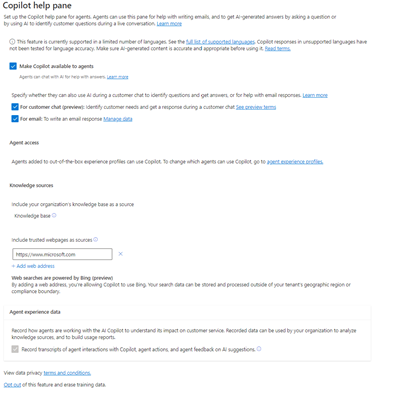Activer les fonctionnalités dans le volet Copilot
Le volet d’aide de Copilot permet aux agents d’utiliser les fonctionnalités de Copilot telles que répondre aux questions, rédiger un e-mail et rédiger une réponse par chat dans Customer Service workspace.
Conditions préalables
Vous avez le rôle Administrateur système.
Si vous n’êtes pas dans la région Amérique du Nord et que vous souhaitez utiliser la recherche Web optimisée par la fonctionnalité Bing, vous devez activer le mouvement des données entre les régions et la recherche Bing dans le centre d’administration Power Platform. Consultez Activer le déplacement des données entre les régions.
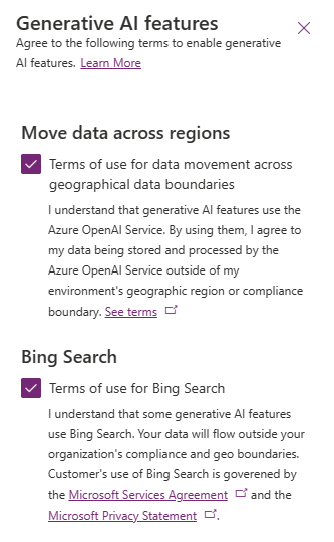
Activer les fonctionnalités d’assistance de Copilot
Effectuez les étapes suivantes pour activer les fonctionnalités Copilot dans le centre d’administration Customer Service :
Utilisez l’une des options de navigation suivantes :
- Expérience de l’agent>Productivité>Volet d’aide Copilot
- Operations>Insights>Volet d’aide Copilot
Sélectionnez Gérer dans Volet d’aide Copilot. La page du volet d’aide de Copilot apparaît. Vous pouvez sélectionner les fonctionnalités Copilot que vous souhaitez activer pour les agents sur cette page.
Activer Poser une question
Sélectionnez Rendre Copilot disponible aux agents dans la page volet d’aide Copilot du centre d’administration Customer Service. L’onglet Poser une question sur le volet d’aide Copilot s’affiche lorsque les agents se connectent à Customer Service workspace. Les agents peuvent poser des questions de manière conversationnelle et Copilot répond aux questions en fonction des sources de la base de connaissances internes.
Activer Créer un brouillon d’une réponse (version préliminaire)
Important
- Cette fonctionnalité est en version préliminaire.
- Les fonctionnalités en version préliminaire ne sont pas destinées à une utilisation en production et peuvent être restreintes. Ces fonctionnalités sont disponibles avant une publication officielle afin que les clients puissent y accéder de façon anticipée et fournir des commentaires.
Sélectionnez Pour le chat client dans la page volet d’aide Copilot du centre d’administration Customer Service. Le bouton de génération de réponse en un clic s’affiche sur le volet de communication pour une conversation et sur l’onglet Poser une question sur le volet d’aide de Copilot dans Customer Service workspace. Copilot récupère le contexte et rédige la réponse en fonction des ressources de connaissances configurées pour votre organisation.
Configurer les sources de la base de connaissances
Vous pouvez configurer la Base de connaissances pour Copilot pour générer des réponses.
Conditions préalables
Assurez-vous que la gestion des connaissances est configurée dans votre environnement et que les paramètres de votre article de connaissances sont les suivants :
- Effectuez une mise à jour vers la dernière version
- L’état est défini sur Publié
Note
Copilot utilise l’attribut de contenu uniquement dans le tableau des articles de connaissance pour générer des réponses pour poser une question, rédiger un e-mail et rédiger des fonctionnalités de discussion. Vous ne pouvez pas personnaliser ce comportement.
Activer la Base de connaissances
Sélectionner Base de connaissances pour permettre à Copilot d’utiliser les ressources de la base de connaissances interne pour générer des réponses. Ceci sera utilisé pour les fonctionnalités de pose de questions et de rédaction d’un e-mail, à la fois dans le volet d’aide de Copilot et dans l’éditeur de texte enrichi. Par défaut, cette option est désactivée.
Si vous avez désactivé l’option de base de connaissances, les agents pourront utiliser Copilot pour rédiger un e-mail à l’aide du Proposer un appel, Demander plus d’informations, Faites preuve d’empathie avec les commentaires et Coutume instructions.
Ajouter des pages Web de confiance comme sources
Vous pouvez sélectionner Ajouter une adresse Web dans Ressources Web pour ajouter des domaines de confiance. Vous pouvez ajouter jusqu’à cinq domaines Web de confiance à rechercher par Copilot lors de la génération de réponses. Copilot recherche des informations jusqu’à deux niveaux en dessous du domaine configuré. Vous devez activer la recherche Bing dans le centre d’administration Power Platform pour ajouter des sources Web fiables. Voir Activer les données dans les emplacements géographiques.
Copilot utilise des articles situés à deux nœuds du domaine configuré.
Note
- Le contenu de la base de connaissances est actualisé chaque jour.
- Les sites Web externes ne sont utilisés par Copilot que pour rédiger des e-mails et des réponses au chat.
Activer la traduction
Sélectionnez Autoriser les agents à traduire les réponses pour permettre aux agents de traduire les réponses générées par Copilot dans leur langue préférée. Les agents peuvent choisir parmi une liste de langues que votre organisation a ajoutées à Dynamics 365 Customer Service.
Configurer les filtres
Les filtres permettent à Copilot de générer des réponses basées sur un ensemble spécifique de sujets. Vous pouvez configurer des filtres pour poser une question et rédiger une réponse.
Note
Nous recommandons que le contenu de connaissances approprié soit disponible pour les filtres que vous avez définis afin que les agents puissent voir les réponses attendues.
Vous pouvez appliquer les filtres dans les sections suivantes.
Prédéfinir les filtres
Spécifiez les filtres appliqués par défaut en arrière-plan pour filtrer les articles de la base de connaissances. Les agents ne peuvent pas voir ces filtres. Vous pouvez configurer des filtres prédéfinis pour poser une question et rédiger une réponse propose comme suit :
- Sélectionner Gérer les règles dans Filtres prédéfinis pour la fonctionnalité requise.
- Spécifiez les conditions Obligatoire de filtrage.
- Cliquez sur Terminer la modification.
Filtres de l’agent
Spécifiez les filtres que les agents peuvent appliquer pour filtrer et affiner davantage les réponses Copilot. Les agents peuvent voir et sélectionner ou désélectionner ces filtres dans le volet d’aide de Copilot pour la fonctionnalité Poser une question. Si un filtre n’est pas configuré en tant que filtre d’agent, il fonctionne en arrière-plan et n’est pas visible pour les agents.
Pour configurer un filtre d’agent, procédez comme suit :
- Sélectionner Ajouter un filtre pour Filtres d’agents.
- Spécifiez le champ de base de connaissances requis que les agents peuvent utiliser. Vous pouvez également spécifier le nom d'affichage et ajouter les valeurs du champ que l’agent peut sélectionner.
- Activez le bouton Statut filtre. Cette bascule doit être activée pour que l’agent puisse voir le filtre.
- Cliquez sur Terminer la modification.
Filtres automatisés
Spécifiez les filtres qui sont automatiquement appliqués. Les agents n’ont pas besoin de les définir explicitement dans le volet d’aide de Copilot. Pour configurer un filtre automatisé, procédez comme suit :
- Sélectionner Ajouter un filtre pour Filtres automatisés.
- Spécifiez le champ de base de connaissances requis et les règles qui correspondent à la valeur du champ. La règle de filtrage s’applique uniquement sur le type d’enregistrement sur lequel l’agent travaille actuellement.
- Allume le Utiliser du contenu non balisé si la valeur du champ est nulle basculez pour afficher tout le contenu si la valeur du champ ne correspond pas à la valeur spécifiée.
- Allume le Autoriser les agents à afficher ou modifier ce filtre basculez pour que les agents voient un signal visuel indiquant que le filtre automatisé est appliqué et modifient les options de filtrage. En fonction de votre paramètre, les actions suivantes s’appliquent :
- Sur : L’application vous invite à créer un filtre d’agent correspondant pour le même attribut de connaissance dans Filtres d’agents. Les agents voient ensuite les filtres dans le volet d’aide de Copilot.
- Désactivé: Les agents ne pas voient les filtres dans le volet d’aide de Copilot.. Les filtres fonctionnent en arrière-plan sans aucune notification d’agent.
- Cliquez sur Terminer la modification.
Note
Vous pouvez ajouter jusqu'à cinq filtres par catégories.
Fonctionnalités prises en charge avec différentes sources de connaissances
Le tableau suivant récapitule les fonctionnalités Copilot prises en charge pour une source de connaissances configurée.
| Fonctionnalité | Base de connaissances | Ressources web externes |
|---|---|---|
| Poser une question | ✔ | X |
| Écrire un courrier électronique | ✔ | ✔ |
| Rédiger le brouillon d’une réponse | ✔ | ✔ |
Voir aussi
Commentaires
Bientôt disponible : Tout au long de l’année 2024, nous abandonnerons progressivement le mécanisme de retour d’information GitHub Issues pour le remplacer par un nouveau système de commentaires. Pour plus d’informations, consultez : https://aka.ms/ContentUserFeedback.
Soumettre et afficher des commentaires pour